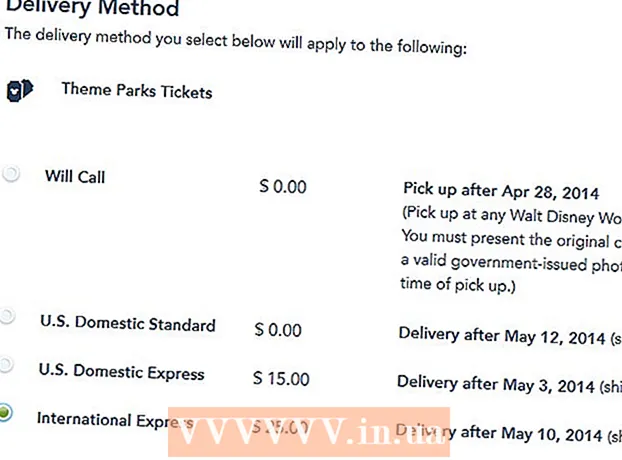Аутор:
Eric Farmer
Датум Стварања:
3 Март 2021
Ажурирати Датум:
1 Јули 2024

Садржај
- Кораци
- Метода 1 од 4: иОС
- Метода 2 од 4: Виндовс
- Метода 3 од 4: Мац ОС Кс
- Метода 4 од 4: Како сазнати физичку величину вашег чврстог диска
- Савјети
Укупан, искоришћен и слободан капацитет чврстог диска (рачунар) или количина меморије (мобилни уређај) могу се сазнати прегледом информација о чврстом диску рачунара или меморије уређаја. Ово је потребно ако требате инсталирати велики програм на диск / меморију или копирати велику датотеку. Ако је потребно заменити чврсти диск рачунара, уклоните диск и измерите његове физичке димензије (дужину, ширину и висину). Запамтите како правилно мерити величину чврстог диска.
Кораци
Метода 1 од 4: иОС
 1 Покрените апликацију Подешавања.
1 Покрените апликацију Подешавања. 2 Идите на картицу Опште. Пронађите одељак „Коришћење складишног простора и иЦлоуда“.
2 Идите на картицу Опште. Пронађите одељак „Коришћење складишног простора и иЦлоуда“. - На Андроид -у додирните Складиштење.
 3 Кликните на Стораге & иЦлоуд Усаге. Складиштење се односи на интерну меморију мобилног уређаја, а иЦлоуд се односи на складиште у облаку. Сада одредите количину искориштене и слободне меморије.
3 Кликните на Стораге & иЦлоуд Усаге. Складиштење се односи на интерну меморију мобилног уређаја, а иЦлоуд се односи на складиште у облаку. Сада одредите количину искориштене и слободне меморије. - Ако је СД картица уметнута у Андроид уређај, на екрану ће се приказати две опције: „Интерна меморија“ и „СД картица“.
 4 Додајте количине утрошене меморије и слободне меморије. Ово ће вам показати укупан капацитет складишног простора вашег уређаја.
4 Додајте количине утрошене меморије и слободне меморије. Ово ће вам показати укупан капацитет складишног простора вашег уређаја. - Имајте на уму да оперативни систем заузима одређену количину меморије, па примљена количина неће бити једнака декларисаној количини меморије уређаја (на пример, 32 ГБ или 64 ГБ).
- Да бисте видели стварну укупну меморију и слободан меморијски простор, кликните О уређају> у одељку Опште.
 5 Кликните на „Управљај складиштем“ под „Складиштење“ или „иЦлоуд“. На екрану ће се приказати информације о томе колико меморије користе апликације, слике итд.
5 Кликните на „Управљај складиштем“ под „Складиштење“ или „иЦлоуд“. На екрану ће се приказати информације о томе колико меморије користе апликације, слике итд. - Користите ове информације за брисање меморије. На пример, ако текстуалне поруке заузимају неколико гигабајта меморије, избришите их да бисте повећали количину слободне меморије.
Метода 2 од 4: Виндовс
 1 Отворите прозор Рачунар. Појавиће се два одељка: „Мапе“ и „Уређаји и дискови“.
1 Отворите прозор Рачунар. Појавиће се два одељка: „Мапе“ и „Уређаји и дискови“.  2 Пронађите „ОС (Ц:) "У одељку" Уређаји и дискови ". Корисничке датотеке се подразумевано чувају на овом диску.
2 Пронађите „ОС (Ц:) "У одељку" Уређаји и дискови ". Корисничке датотеке се подразумевано чувају на овом диску. - Погон може бити означен као "Локални диск (Ц :)".
- Да бисте сазнали капацитет другог локалног погона, кликните на његово слово, на пример, "Д:".
 3 Десним тастером миша кликните на жељени локални диск и изаберите Својства из менија. Отвориће се опције чврстог диска.
3 Десним тастером миша кликните на жељени локални диск и изаберите Својства из менија. Отвориће се опције чврстог диска.  4 Идите на картицу Опште. На њему ћете пронаћи укупан, искоришћен и слободан капацитет чврстог диска; вредности ће бити представљене као графикон. Потражите линију "Капацитет" да бисте видели укупан капацитет чврстог диска.
4 Идите на картицу Опште. На њему ћете пронаћи укупан, искоришћен и слободан капацитет чврстог диска; вредности ће бити представљене као графикон. Потражите линију "Капацитет" да бисте видели укупан капацитет чврстог диска.
Метода 3 од 4: Мац ОС Кс
 1 Кликните на Аппле лого на горњој траци са алаткама. Отвориће се мени.
1 Кликните на Аппле лого на горњој траци са алаткама. Отвориће се мени.  2 Кликните на Абоут Тхис Мац. Отвориће се прозор са информацијама о рачунару, на пример, верзији оперативног система.
2 Кликните на Абоут Тхис Мац. Отвориће се прозор са информацијама о рачунару, на пример, верзији оперативног система.  3 Кликните на картицу "Складиштење". Прва опција одозго би требало да буде „Мацинтосх ХД“ - ово је чврсти диск рачунара.
3 Кликните на картицу "Складиштење". Прва опција одозго би требало да буде „Мацинтосх ХД“ - ово је чврсти диск рачунара.  4 Погледајте информације о свом чврстом диску. За Мацинтосх ХД опцију наћи ћете овај унос: „Бесплатних Кс ГБ од И ГБ“, где је „Кс“ слободни капацитет, а „И“ укупни капацитет чврстог диска.
4 Погледајте информације о свом чврстом диску. За Мацинтосх ХД опцију наћи ћете овај унос: „Бесплатних Кс ГБ од И ГБ“, где је „Кс“ слободни капацитет, а „И“ укупни капацитет чврстог диска. - На екрану ће се приказати и информације о томе које врсте датотека заузимају највише простора на чврстом диску. Користите ове информације за уклањање непотребних датотека и повећање слободног простора на чврстом диску.
Метода 4 од 4: Како сазнати физичку величину вашег чврстог диска
 1 Запамтите да се ова метода односи на чврсти диск рачунара са оперативним системом Виндовс. Ако је потребно заменити чврсти диск, измерите његове димензије да бисте купили одговарајући диск.
1 Запамтите да се ова метода односи на чврсти диск рачунара са оперативним системом Виндовс. Ако је потребно заменити чврсти диск, измерите његове димензије да бисте купили одговарајући диск. - Не препоручујемо да сами мењате чврсти диск на свом Мац рачунару.
 2 Направите резервну копију чврстог диска. Да бисте се заштитили у случају оштећења чврстог диска током мерења, направите његову резервну копију.
2 Направите резервну копију чврстог диска. Да бисте се заштитили у случају оштећења чврстог диска током мерења, направите његову резервну копију.  3 Искључите рачунар. Затим га искључите из електричне утичнице.
3 Искључите рачунар. Затим га искључите из електричне утичнице.  4 Уклоните батерију ако имате лаптоп. У супротном, можете доживети струјни удар.
4 Уклоните батерију ако имате лаптоп. У супротном, можете доживети струјни удар. - На дну већине преносних рачунара налази се наменско дугме које можете користити за брзо уклањање батерије. Али на неким преносним рачунарима мораћете да отворите (помоћу одвијача) одељак за батерије и извадите батерију.
- Батерије за преносне рачунаре Мац се веома тешко уклањају, па је ова метода боља за Виндовс преносне рачунаре.
 5 Отворите кућиште рачунара. У случају лаптопа, отворите лежиште за чврсти диск. Ако имате стони рачунар, уклоните бочне плоче кућишта.
5 Отворите кућиште рачунара. У случају лаптопа, отворите лежиште за чврсти диск. Ако имате стони рачунар, уклоните бочне плоче кућишта. - Можда ће вам требати одвијач да бисте отворили одељак или уклонили бочне плоче.
- Ако не можете отворити кућиште рачунара, однесите га у радионицу.
 6 Уклоните држаче чврстог диска. У зависности од модела рачунара, можда ћете морати да уклоните завртње или посебне држаче који учвршћују чврсти диск.
6 Уклоните држаче чврстог диска. У зависности од модела рачунара, можда ћете морати да уклоните завртње или посебне држаче који учвршћују чврсти диск.  7 Не искључујте каблове са чврстог диска. Кабл за напајање и кабл за пренос података повезани су са чврстим диском. Покушајте да измерите димензије чврстог диска без искључивања ових каблова.
7 Не искључујте каблове са чврстог диска. Кабл за напајање и кабл за пренос података повезани су са чврстим диском. Покушајте да измерите димензије чврстог диска без искључивања ових каблова.  8 Поставите чврсти диск на нешто мекано. Да бисте спречили да чврсти диск клизи по површини стола, ставите га, на пример, на пешкир.
8 Поставите чврсти диск на нешто мекано. Да бисте спречили да чврсти диск клизи по површини стола, ставите га, на пример, на пешкир.  9 Измерите чврсти диск помоћу стандардног лењира. Ово ће вам дати идеју о његовој величини и облику. Измерите дужину, ширину и висину диска.
9 Измерите чврсти диск помоћу стандардног лењира. Ово ће вам дати идеју о његовој величини и облику. Измерите дужину, ширину и висину диска. - Препоручујемо да вредности запишете у милиметрима.
- Посебно обратите пажњу на висину чврстог диска. Показаће која врста чврстог диска може да се уметне у рачунар (ако је потребно заменити чврсти диск).
 10 Одредите фактор облика вашег чврстог диска. Чврсти дискови долазе у два облика: 3,5 "(3,5") и 2,5 "(2,5"). Ови бројеви (у инчима) карактеришу ширину диск јединице на којој се чувају информације, а не стварну величину самог чврстог диска. Стварне димензије чврстог диска одређују његову класификацију.
10 Одредите фактор облика вашег чврстог диска. Чврсти дискови долазе у два облика: 3,5 "(3,5") и 2,5 "(2,5"). Ови бројеви (у инчима) карактеришу ширину диск јединице на којој се чувају информације, а не стварну величину самог чврстог диска. Стварне димензије чврстог диска одређују његову класификацију. - 3,5-инчни дискови су дугачки 146 мм, широки 101,6 мм и високи 19 или 25,4 мм.
- Дискови од 2,5 инча су дугачки 100 мм, широки 69,85 мм и 5 или 7 или 9,5 (најчешће) или високи 12,5 или 15 или 19 мм.
 11 Запишите димензије чврстог диска. Биће вам потребни када морате да замените чврсти диск.
11 Запишите димензије чврстог диска. Биће вам потребни када морате да замените чврсти диск.  12 Уметните чврсти диск у кућиште рачунара, учврстите диск и затворите кућиште. Сада знате величину вашег чврстог диска.
12 Уметните чврсти диск у кућиште рачунара, учврстите диск и затворите кућиште. Сада знате величину вашег чврстог диска.
Савјети
- Ако знате модел или серијски број рачунара или мобилног уређаја, потражите на Интернету капацитет чврстог диска или меморију.
- Слике, видео записи и поруке са мултимедијалним датотекама заузимају пуно простора на чврстом диску / меморији. Избришите их или копирајте на други медиј за складиштење да бисте очистили чврсти диск / меморију.
- Погони од 3,5 "стандардни су за десктоп рачунаре, док су 2,5" чврсти дискови стандардни за преносне рачунаре.